Müəllif:
Christy White
Yaradılış Tarixi:
10 BiləR 2021
YeniləMə Tarixi:
1 İyul 2024
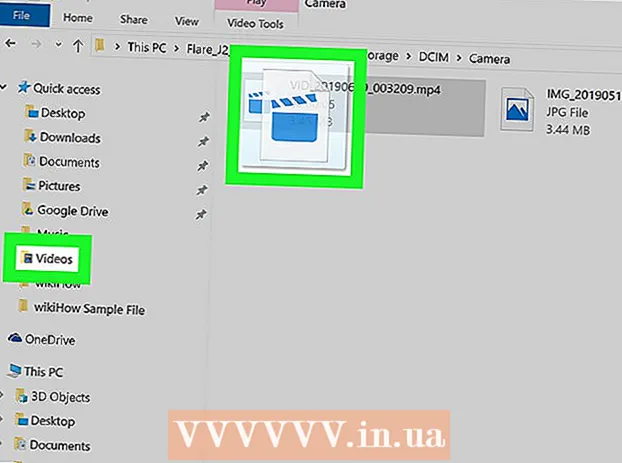
MəZmun
- Addımlamaq
- Metod 3-dən 1: E-poçt vasitəsilə videoları Android-dən PC-yə köçürün
- Metod 3-dən 2: Böyük videoları Google Diskə köçürün
- Metod 3-dən 3: USB kabel vasitəsilə video köçürün
Bu məqalə sizə Android telefonunuzdan və ya tabletinizdən videolarınızı PC-yə necə köçürməyinizi öyrədəcəkdir. E-poçt vasitəsilə özünüzə daha qısa videolar göndərə bilərsiniz. Daha böyük fayllar üçün Android-i USB kabeli ilə kompüterinizə bağlamaq və ya video faylı Google Drive-a yükləmək daha rahatdır.
Addımlamaq
Metod 3-dən 1: E-poçt vasitəsilə videoları Android-dən PC-yə köçürün
 İşarəyə basın
İşarəyə basın  Basın Qalereya. Bu foto və video kitabxananızı açacaqdır.
Basın Qalereya. Bu foto və video kitabxananızı açacaqdır.  PC-yə köçürmək istədiyiniz videoya vurun.
PC-yə köçürmək istədiyiniz videoya vurun. İşarəyə basın
İşarəyə basın  E-poçt seçimini basın.
E-poçt seçimini basın. Mətn sahəsinə vurun. Kompüterinizdən yoxlaya biləcəyiniz bir e-poçt ünvanı daxil edin.
Mətn sahəsinə vurun. Kompüterinizdən yoxlaya biləcəyiniz bir e-poçt ünvanı daxil edin.  Basın Göndərmək.
Basın Göndərmək. PC-də bir internet brauzeri açın. Özünüzə göndərdiyiniz e-məktubu açın. Bu e-məktubu açmaq üçün istifadə etdiyiniz metod, e-poçt təminatçınıza görə fərqlənəcəkdir.
PC-də bir internet brauzeri açın. Özünüzə göndərdiyiniz e-məktubu açın. Bu e-məktubu açmaq üçün istifadə etdiyiniz metod, e-poçt təminatçınıza görə fərqlənəcəkdir.  Əlavə olunmuş videonu sağ vurun.
Əlavə olunmuş videonu sağ vurun. Açılan menyuda vurun Linki saxla.
Açılan menyuda vurun Linki saxla.- E-poçt təminatçınızdan və ya brauzerinizdən asılı olaraq bu seçim "Saxla" və ya "Yükləyin" də adlandırıla bilər.
 basın tamam. Bu, videonu kompüterinizdə açacaqdır.
basın tamam. Bu, videonu kompüterinizdə açacaqdır. - Brauzerinizdən asılı olaraq bu seçim "Aç" və ya "Faylı Aç" da adlandırıla bilər.
Metod 3-dən 2: Böyük videoları Google Diskə köçürün
 Tətbiqi açmaq üçün Google Drive simgesinə vurun. İkon yaşıl, sarı və mavi stilizə edilmiş üçbucağa bənzəyir.
Tətbiqi açmaq üçün Google Drive simgesinə vurun. İkon yaşıl, sarı və mavi stilizə edilmiş üçbucağa bənzəyir. - Tətbiqi yükləməyiniz lazımdırsa, ekranın altındakı Tətbiqlər işarəsinə, sonra Play Mağaza nişanına vurun, sonra ekranın yuxarı hissəsindəki axtarış çubuğuna "Google Disk" yazın. Axtarış nəticələrindən "Google Drive" ı seçin və "Yükle" düyməsinə basın.
- Tətbiqdən ilk dəfə istifadə edirsinizsə, Google hesabınızın məlumatları ilə daxil olmağınız istənəcəkdir.
 Artı işarəsi ilə çox rəngli işarəyə vurun. Bu nişan demək olar ki, ekranın sağ altındadır.
Artı işarəsi ilə çox rəngli işarəyə vurun. Bu nişan demək olar ki, ekranın sağ altındadır.  Adı ilə işarəni basın Yükləmək. Bu nişan düz üfüqi xəttin üstündəki yuxarıya yönəlmiş bir oxa bənzəyir.
Adı ilə işarəni basın Yükləmək. Bu nişan düz üfüqi xəttin üstündəki yuxarıya yönəlmiş bir oxa bənzəyir.  Basın Şəkillər və videolar. Bu, media kitabxananızı açacaqdır.
Basın Şəkillər və videolar. Bu, media kitabxananızı açacaqdır.  PC-yə köçürmək istədiyiniz videoya vurun və sonra vurun Yükləmək. Yükləmək üçün seçim ekranın yuxarı sağ küncündədir.
PC-yə köçürmək istədiyiniz videoya vurun və sonra vurun Yükləmək. Yükləmək üçün seçim ekranın yuxarı sağ küncündədir.  Kompüterinizə gedin və ziyarət edin drive.google.com.
Kompüterinizə gedin və ziyarət edin drive.google.com.- Hal-hazırda kompüterdə Google-a daxil olmamısınızsa, veb səhifəni ziyarət edərkən daxil olmağınız istənəcəkdir.
 Basın Son. Bu seçim Google Disk ekranının solundadır. Onu görmək üçün bir az aşağıya sürüşməlisiniz.
Basın Son. Bu seçim Google Disk ekranının solundadır. Onu görmək üçün bir az aşağıya sürüşməlisiniz.  Yenidən yüklədiyiniz videonun adını sağ vurun. Bu kontekst menyusunu açacaqdır.
Yenidən yüklədiyiniz videonun adını sağ vurun. Bu kontekst menyusunu açacaqdır.  Kontekst menyusuna vurun Yükləyin. Video artıq kompüterinizə yüklənəcəkdir.
Kontekst menyusuna vurun Yükləyin. Video artıq kompüterinizə yüklənəcəkdir.
Metod 3-dən 3: USB kabel vasitəsilə video köçürün
 Android telefonunuzun və ya tabletinizin kilidini açın. Cihazın kilidini açmaq üçün şifrənizi daxil edin.
Android telefonunuzun və ya tabletinizin kilidini açın. Cihazın kilidini açmaq üçün şifrənizi daxil edin.  Telefonunuzu USB kabeli ilə kompüterinizə qoşun. Kiçik ucu cihazınıza, böyük ucu isə kompüterinizə daxil olur.
Telefonunuzu USB kabeli ilə kompüterinizə qoşun. Kiçik ucu cihazınıza, böyük ucu isə kompüterinizə daxil olur. - USB fişinin dəqiq yeri sizin aparatınızdan asılıdır, lakin mini USB fişi ümumiyyətlə altındadır. Noutbuklarda port ümumiyyətlə yan tərəfdə, masa üstü kompüterlərdə isə ümumiyyətlə ön və ya arxa tərəfdədir.
 Cihazınızdakı bildirişə basın Bu cihazı USB vasitəsilə doldurun.
Cihazınızdakı bildirişə basın Bu cihazı USB vasitəsilə doldurun. Basın Fayl ötürülməsi. Bu, kompüterdə bir fayl ötürmə pəncərəsini açacaqdır.
Basın Fayl ötürülməsi. Bu, kompüterdə bir fayl ötürmə pəncərəsini açacaqdır.  Videolarınızı olan qovluğa iki dəfə vurun.
Videolarınızı olan qovluğa iki dəfə vurun.- Videoları ehtiva edən qovluğun tam adı cihazdan asılı olaraq dəyişir, lakin ümumiyyətlə DCIM qovluğunda, Kamera qovluğunda, Şəkillər qovluğunda və ya Videolar qovluğunda olur.
 Telefonunuzdakı videoları PC-yə sürükləyin və buraxın.
Telefonunuzdakı videoları PC-yə sürükləyin və buraxın.- Sürükləmək və buraxmaq üçün bir videonu vurun və siçan düyməsini basıb saxlayın. Sonra videonu kompüterinizdəki bir qovluğa köçürün və siçan düyməsini buraxın.



